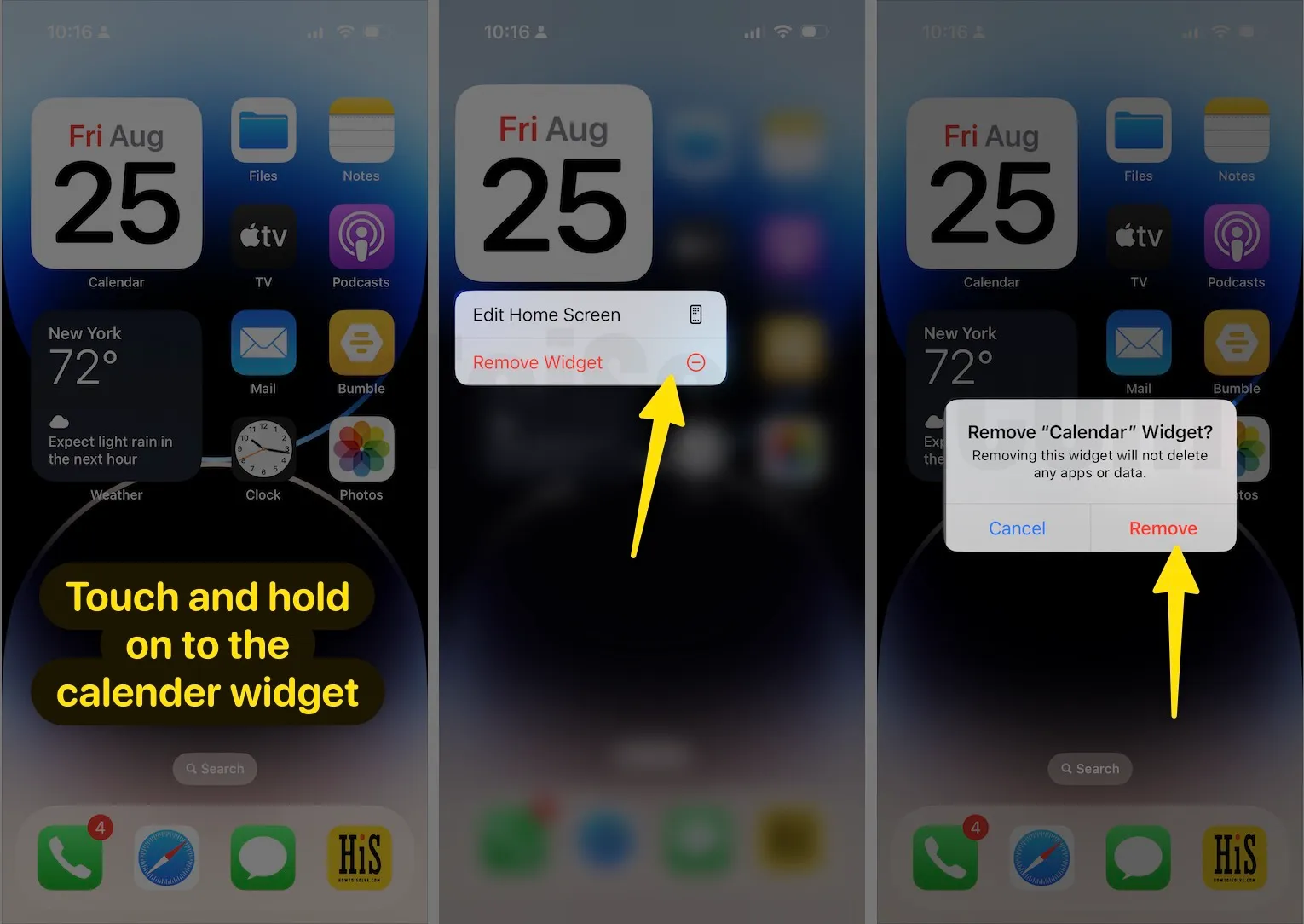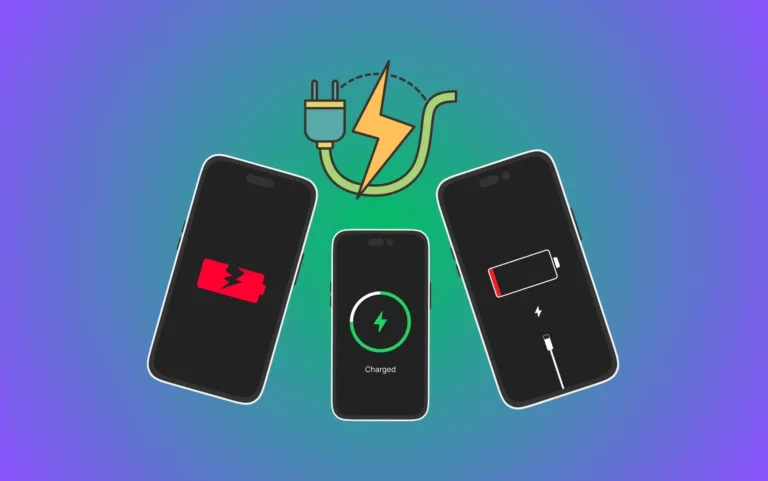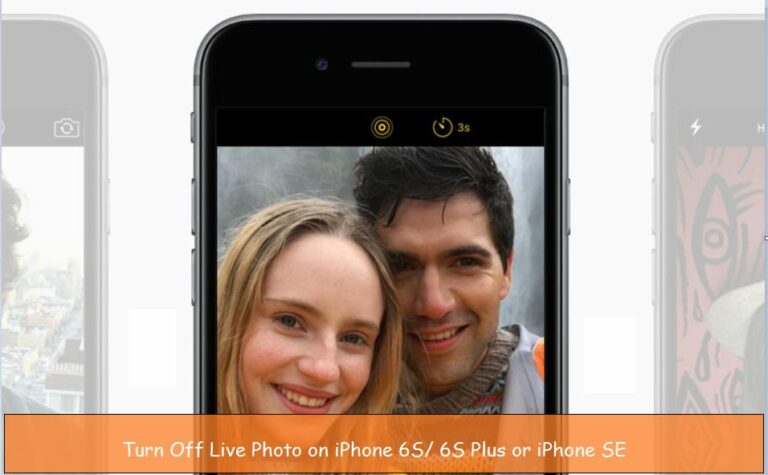Как добавить виджет календаря на блокировку iPhone и на главный экран (iOS 17.3)
Apple сделала блокировку и главный экран более персонализированными благодаря обновлению iOS 16. Да, начиная с iOS 16 и более поздних версий, вы можете добавлять виджеты на экран блокировки вашего iPhone. Он позволяет отображать такую информацию, как погода, заряд батареи, календарь и т. д. В отличие от других виджетов, если вы планируете добавить виджеты календаря на блокировку или домашний экран вашего iPhone, эта статья для вас.
Как показать предстоящие события календаря на экране блокировки iPhone
Шаг 1. Разблокируйте свой телефон прямо сейчас; потяните вниз экран из левого угла, чтобы увидеть экран блокировки. Теперь нажмите и удерживайте экран блокировки iPhone, чтобы перейти в режим редактирования.
Шаг 2. Нажмите кнопку «Настроить».
Шаг 3. Выберите экран блокировки.
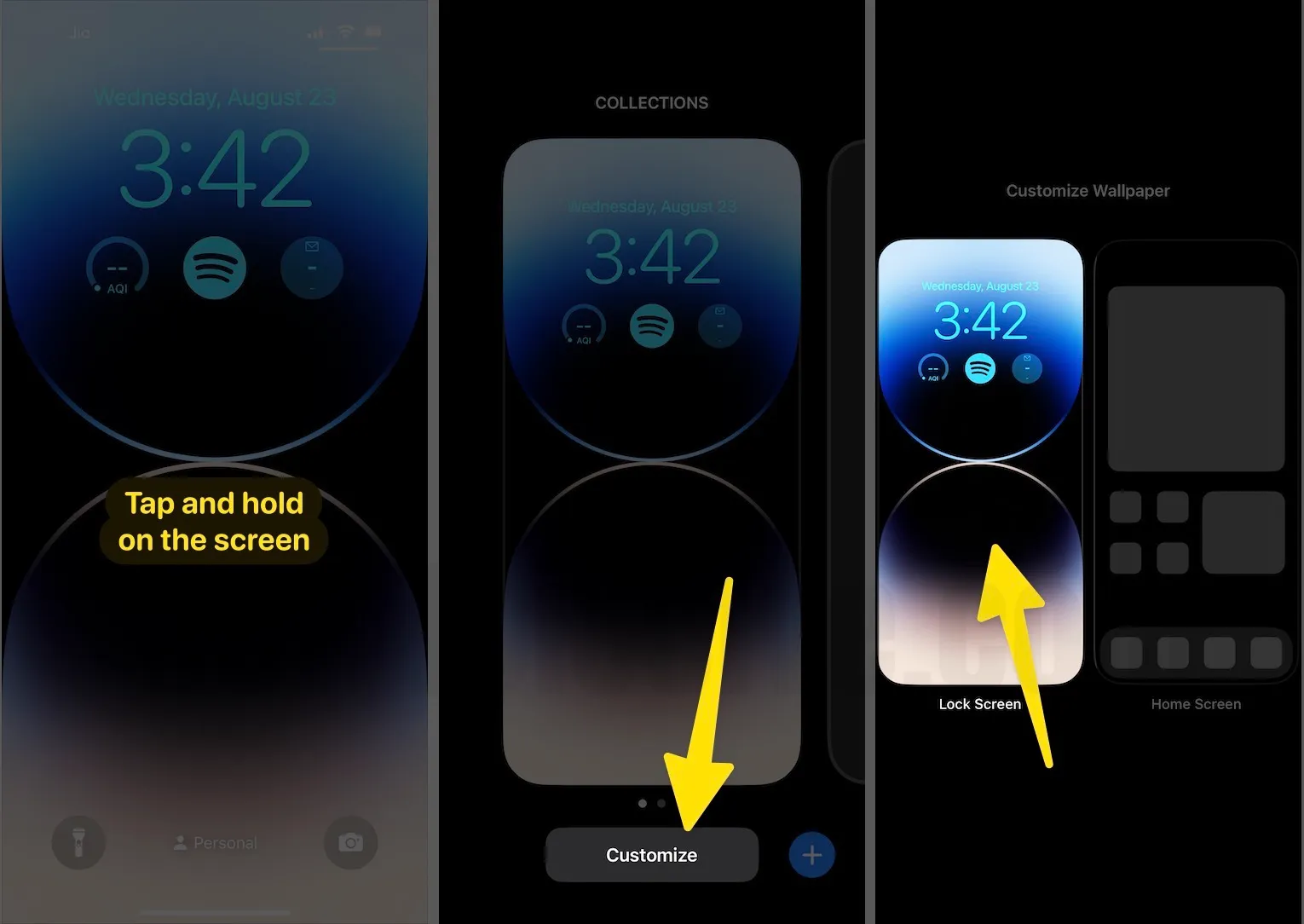
Шаг №4. Нажмите «Добавить виджеты» или нажмите на пустое место рядом с уже добавленным виджетом.
Шаг №5. Появится экран виджета; прокрутите экран и нажмите «Календарь».
Шаг №6. Коснитесь или перетащите палец, чтобы добавить виджет «Предстоящие события календаря».
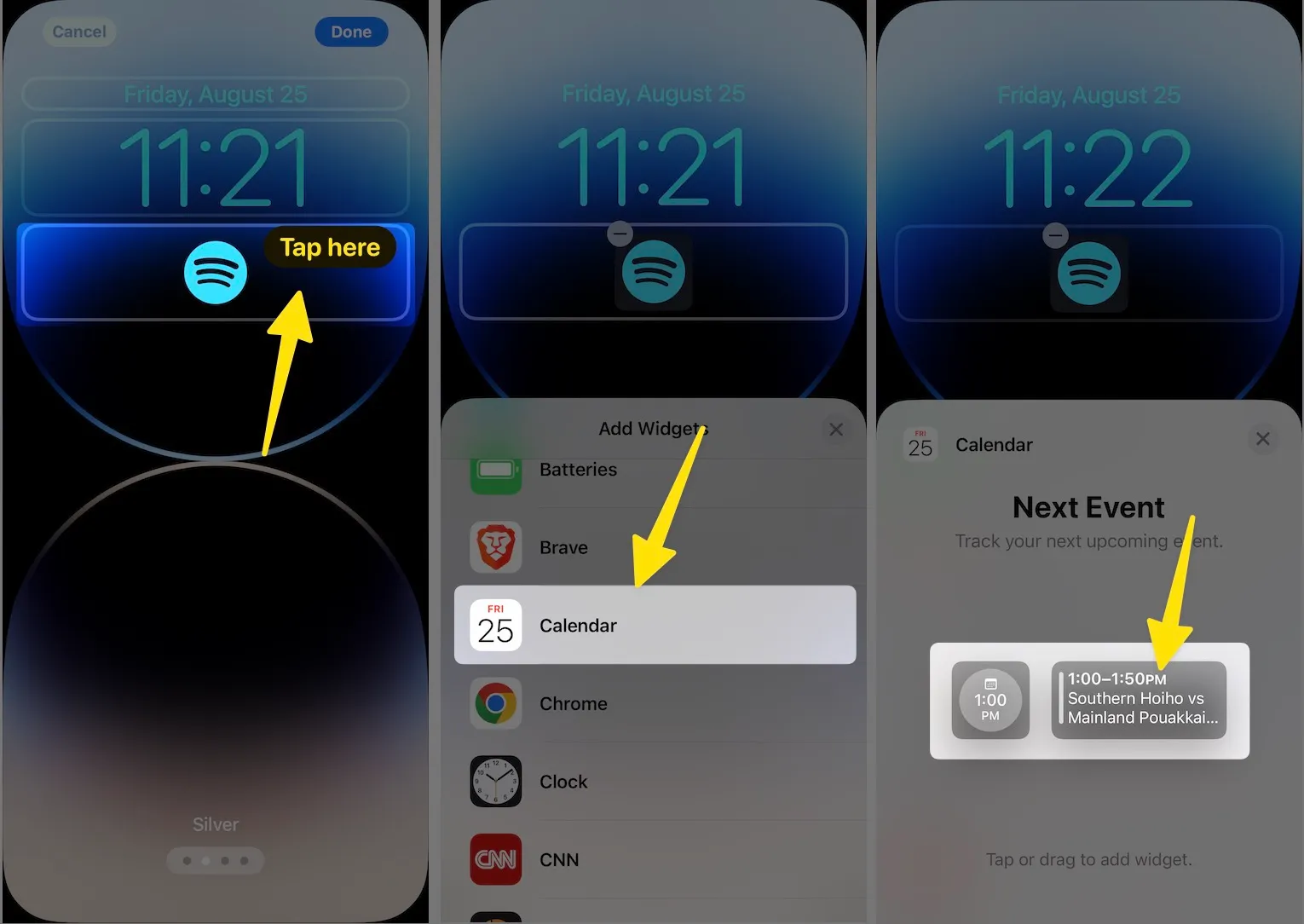
Шаг №7. Нажмите (X) еще раз нажмите (X).
Шаг №8. Нажмите «Готово», чтобы сохранить.
Шаг №9. Нажмите на экран, чтобы выйти из режима редактирования.

Ваш виджет не показывает предстоящих событий, хотя их много? Не волнуйтесь, перезагрузите свой iPhone и убедитесь, что событие добавлено в правильную дату и время в календаре.
Как добавить виджет календарей на главный экран iPhone
Добавить виджет календаря так же просто, как загрузить приложение из App Store, и даже быстрее, поскольку он не требует установки или подключения к Интернету. Вот как добавить виджет на главный экран iPhone.
- Нажмите и удерживайте в любом месте экрана, чтобы включить режим покачивания на iPhone.
- Найдите значок «Плюс» в верхнем левом углу.
![]()
- Прокрутите экран и нажмите «Календарь».
- Теперь проведите пальцем справа налево, чтобы выбрать виджет календаря, который вам подходит.
- Нажмите «Добавить виджет» и переместите его на главный экран iPhone.
- Наконец, нажмите Готово.
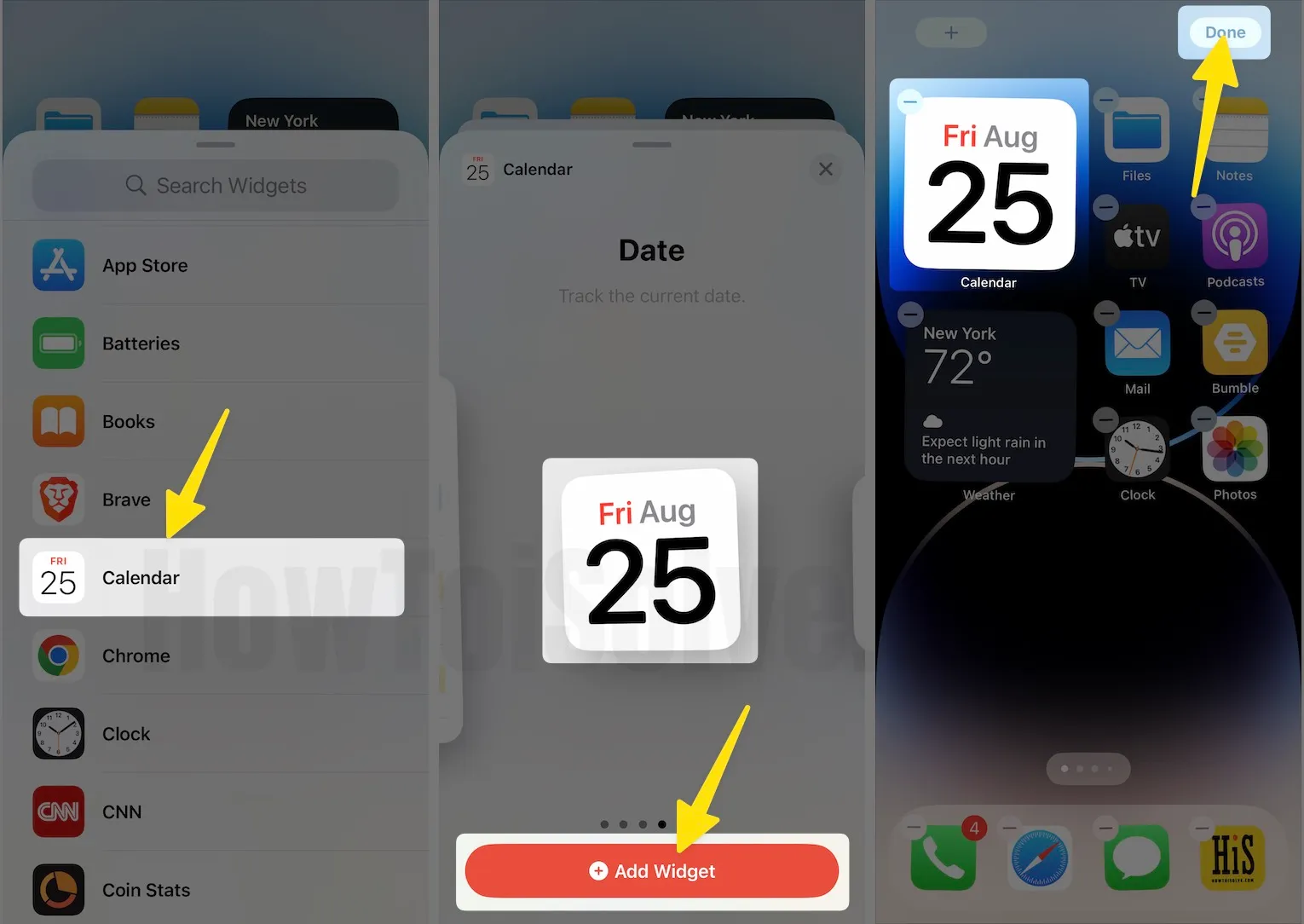
 Выбирайте из разных стилей виджетов календаря
Выбирайте из разных стилей виджетов календаря
Как редактировать виджет календаря на главном экране iPhone

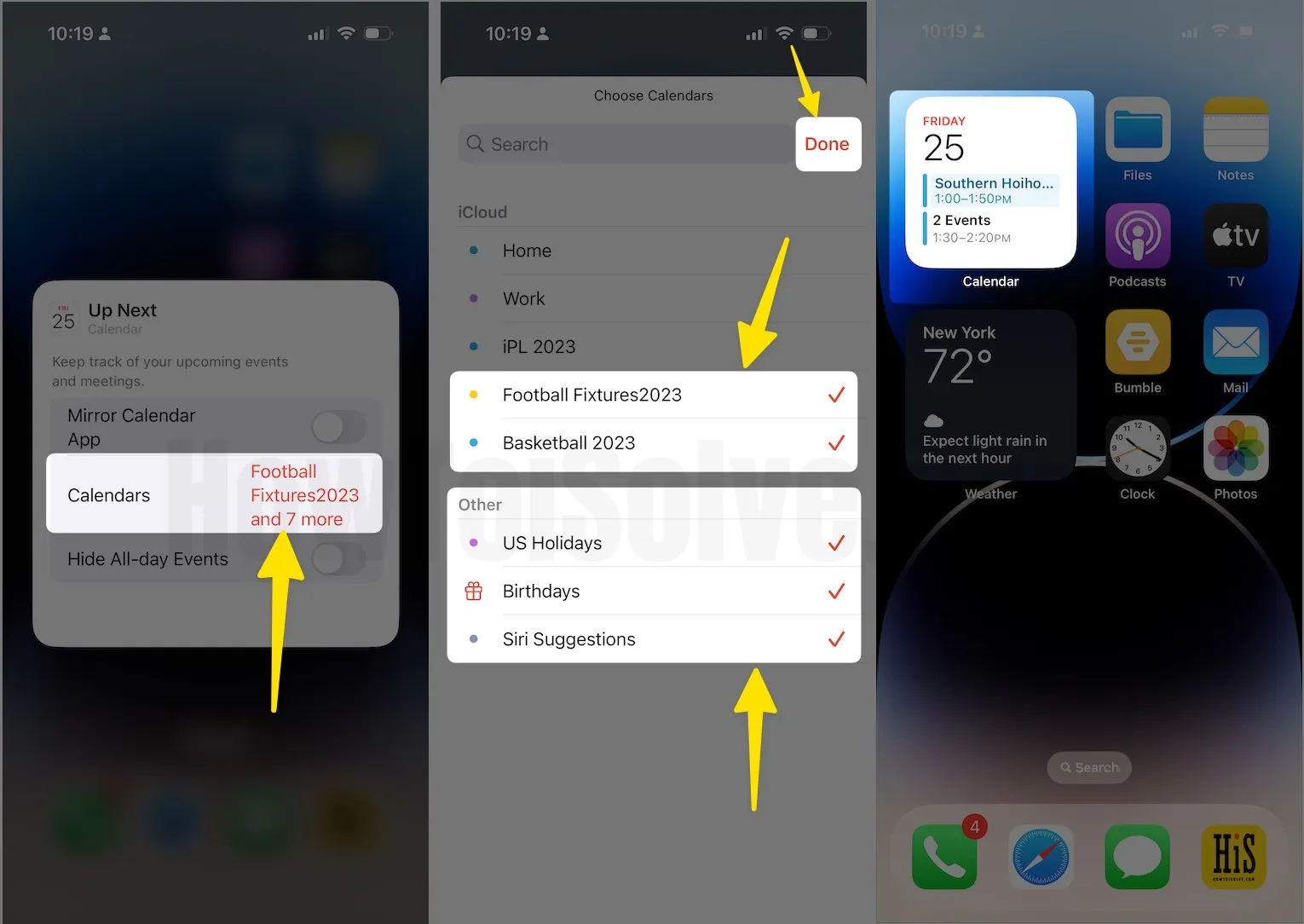
Как удалить виджет календаря с главного экрана iPhone
Если вам не понравился виджет календаря или вы хотите переключиться на другую форму виджета, независимо от причины, узнайте, как удалить виджет календаря с главного экрана iPhone.
- Нажмите и удерживайте виджет календаря, пока не появятся параметры.
- Нажмите «Удалить виджет».
- Еще раз нажмите «Удалить» для подтверждения.